Ukládání a upravování souborů PDF v aplikaci Apple Knihy
Přečtěte si, jak ukládat soubory PDF, převádět webové stránky do PDF a ukládat e-maily jako PDF v aplikaci Knihy na iPhonu, iPadu nebo Macu.
Uložení souboru PDF do aplikace Knihy na iPhonu nebo iPadu
Klepnutím PDF dokument otevřete.
Klepněte na .
Přejeďte prstem doleva přes ikony aplikací a klepněte na Knihy.
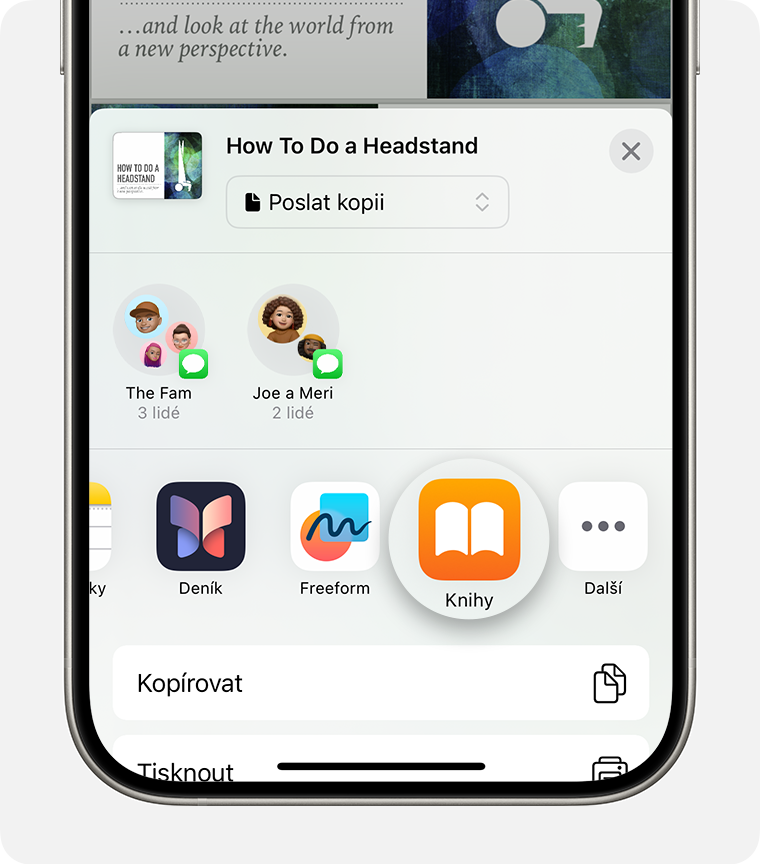
Pokud možnost Knihy nevidíte, klepněte na , klepněte na Upravit a vyberte Knihy.
Uložení souboru PDF do aplikace Knihy na Macu
Otevřete na Macu aplikaci Knihy.
V části Knihovna klikněte na PDF.
Přetáhněte soubor PDF z plochy nebo z okna Finderu do části PDF v aplikaci Knihy.
Soubor PDF se otevře a automaticky uloží v aplikaci Knihy. Později ho najdete v Knihovně. Chcete-li přistupovat ke svým souborům na jakémkoli jiném zařízení, ujistěte se, že jste nastavili iCloud Drive.
Další informace o importu a ukládání dokumentů do aplikace Knihy na Macu
Převeďte webovou stránku do PDF na vašem iPhonu nebo iPadu
Otevřete webovou stránku v Safari.
Klepněte na .
Přejeďte prstem doleva přes ikony aplikací a klepněte na Knihy.
Pokud možnost Knihy nevidíte, klepněte na . Pak v části Oblíbené nebo Návrhy klepněte na Knihy.
Soubor PDF se otevře a automaticky uloží v aplikaci Knihy. Později ho najdete v Knihovně. Chcete-li přistupovat ke svým souborům na jakémkoli jiném zařízení, ujistěte se, že jste nastavili iCloud Drive.
Uložte e-mail jako PDF na svůj iPhone nebo iPad
V aplikaci Mail klepněte na e-mail.
Pokud chcete uložit e-mail nebo vlákno e-mailu jako PDF, klepněte na v dolní části panelu nástrojů.
Přejděte dolů a klepněte na Tisk.
Klepněte na náhled e-mailu v dolní části obrazovky a podržte ho. Otevře se větší náhled.
Klepněte na větší náhled.
Klepněte na a pak na Knihy.
Pokud možnost Knihy nevidíte, klepněte na , klepněte na Upravit a pak klepněte na Knihy.
Soubor PDF se otevře a automaticky uloží v aplikaci Knihy. Později ho najdete v Knihovně. Chcete-li přistupovat ke svým souborům na jakémkoli jiném zařízení, ujistěte se, že jste nastavili iCloud Drive.
Přejmenování souboru PDF v aplikaci Knihy
Soubory PDF uložené v aplikaci Knihy můžete rychle přejmenovat.
Na iPhonu
Otevřete aplikaci Knihy a najděte v knihovně požadovaný soubor PDF.
Klepněte na pod souborem PDF a klepněte na Přejmenovat.
Na iPadu nebo Macu
Otevřete aplikaci Knihy a najděte v knihovně požadovaný soubor PDF.
Klepněte nebo klikněte na pod souborem PDF a vyberte Přejmenovat.
Používání anotací v souborech PDF
Prostřednictvím funkce Anotace můžete do souborů PDF, které ukládáte do aplikace Knihy, přidávat kresby, anotace, podpisy a provádět v nich další akce.
Otevřete PDF na iPhonu nebo iPadu.
Klepněte na a vyberte anotační nástroj, který chcete použít.
